游戏开发小技Unity中实现Dota里的角色技能地面贴花效果(URP | ShaderGraph | Decal)
Posted 林新发
tags:
篇首语:本文由小常识网(cha138.com)小编为大家整理,主要介绍了游戏开发小技Unity中实现Dota里的角色技能地面贴花效果(URP | ShaderGraph | Decal)相关的知识,希望对你有一定的参考价值。
本文最终效果

文章目录
一、前言
嗨,大家好,我是新发。
我平时偶尔会打打Dota2,在Dota里面,技能释放前会有一个地面贴花效果来作为范围的显示,比如深渊领主的这个技能,如下

我们可以看到技能范围特效是可以投射到场景地面和物体上(比如树木),这个在Unity中如何去实现呢?本文我以URP渲染管线为例,讲一下这个技能地面贴花效果的制作过程吧~
注:本文我使用的
Unity版本为2021.3.1f1c1,Universal RP版本为12.1.6
二、环境准备
1、URP环境准备
首先通过PackageManager安装Universal RP,在Project窗口中右键鼠标,点击菜单Create / Rendering / URP Asset (with Universal Renderer),

此时会创建出两个文件,如下

打开Project Settings窗口,点击Graphics,把Uinversal Render Pipeline Asset文件拖给Scriptable Render Pipeline Settings,如下

2、技能范围图案
接着我们去找一张技能范围的图案,我找了一张这样的,

接下来就是具体的实现过程了。有两个方案,下面我分别给大家讲解一下。
二、方案一:写Shader实现
1、Shader脚本:UrpDecal.shader
我在GitHub上看到有个外国小哥写了个URP渲染管线的贴花Shader,
GitHub地址:https://github.com/ColinLeung-NiloCat/UnityURPUnlitScreenSpaceDecalShader

我给他的Shader添加了中文注释,方便大家阅读,如下
// see README here:
// github.com/ColinLeung-NiloCat/UnityURPUnlitScreenSpaceDecalShader
Shader "Universal Render Pipeline/NiloCat Extension/Screen Space Decal/Unlit"
Properties
[Header(Basic)]
_MainTex("Texture", 2D) = "white"
[HDR]_Color("_Color (default = 1,1,1,1)", color) = (1,1,1,1)
[Header(Blending)]
// BlendMode官方手册:https://docs.unity3d.com/ScriptReference/Rendering.BlendMode.html
// 混合模式
[Enum(UnityEngine.Rendering.BlendMode)]_SrcBlend("_SrcBlend (default = SrcAlpha)", Float) = 5 // 5 = SrcAlpha
[Enum(UnityEngine.Rendering.BlendMode)]_DstBlend("_DstBlend (default = OneMinusSrcAlpha)", Float) = 10 // 10 = OneMinusSrcAlpha
[Header(Alpha remap(extra alpha control))]
_AlphaRemap("_AlphaRemap (default = 1,0,0,0) _____alpha will first mul x, then add y (zw unused)", vector) = (1,0,0,0)
[Header(Prevent Side Stretching(Compare projection direction with scene normal and Discard if needed))]
[Toggle(_ProjectionAngleDiscardEnable)] _ProjectionAngleDiscardEnable("_ProjectionAngleDiscardEnable (default = off)", float) = 0
_ProjectionAngleDiscardThreshold("_ProjectionAngleDiscardThreshold (default = 0)", range(-1,1)) = 0
[Header(Mul alpha to rgb)]
[Toggle]_MulAlphaToRGB("_MulAlphaToRGB (default = off)", Float) = 0
[Header(Ignore texture wrap mode setting)]
[Toggle(_FracUVEnable)] _FracUVEnable("_FracUVEnable (default = off)", Float) = 0
//====================================== 在常规的用例中,通常可以忽略下面这些设置 =====================================================================
[Header(Stencil Masking)]
// https://docs.unity3d.com/ScriptReference/Rendering.CompareFunction.html
_StencilRef("_StencilRef", Float) = 0
[Enum(UnityEngine.Rendering.CompareFunction)]_StencilComp("_StencilComp (default = Disable) _____Set to NotEqual if you want to mask by specific _StencilRef value, else set to Disable", Float) = 0 //0 = disable
[Header(ZTest)]
// https://docs.unity3d.com/ScriptReference/Rendering.CompareFunction.html
// 默认Disable, 因为我们需要确保即使相机进入贴花立方体体积,贴花渲染也正确,尽管默认禁用ZTest将阻止EarlyZ(不利于GPU性能)
[Enum(UnityEngine.Rendering.CompareFunction)]_ZTest("_ZTest (default = Disable) _____to improve GPU performance, Set to LessEqual if camera never goes into cube volume, else set to Disable", Float) = 0 //0 = disable
[Header(Cull)]
// CullMode官方手册: https://docs.unity3d.com/ScriptReference/Rendering.CullMode.html
// 默认为Front, 因为我们需要确保即使相机进入贴花立方体体积,贴花渲染也正确
[Enum(UnityEngine.Rendering.CullMode)]_Cull("_Cull (default = Front) _____to improve GPU performance, Set to Back if camera never goes into cube volume, else set to Front", Float) = 1 //1 = Front
[Header(Unity Fog)]
[Toggle(_UnityFogEnable)] _UnityFogEnable("_UnityFogEnable (default = on)", Float) = 1
[Header(Support Orthographic camera)]
[Toggle(_SupportOrthographicCamera)] _SupportOrthographicCamera("_SupportOrthographicCamera (default = off)", Float) = 0
SubShader
// 关于tags的内容可以查阅官网手册:https://docs.unity3d.com/Manual/SL-SubShaderTags.html
// 为了避免渲染顺序问题, Queue必须 >= 2501, 它位于透明队列中
// 在透明队列中,Unity总是从后到前渲染
// 2500以下是不透明物体队列,会进行渲染优化,比如被遮住的就剔除掉不进行渲染
// 2500以上是透明物体队列,它会根据距离摄像机的距离进行排序
// 从最远的开始渲染,到最近的结束
// 天空盒被渲染在所有不透明和透明物体之间
// "Queue" = "Transparent-499" 即 "Queue" = "2501", 使得它早于所有透明物体进行渲染
Tags "RenderType" = "Overlay" "Queue" = "Transparent-499" "DisableBatching" = "True"
Pass
Stencil
Ref[_StencilRef]
Comp[_StencilComp]
Cull[_Cull]
ZTest[_ZTest]
// 为了支持透明度混合,关闭深度写入
ZWrite off
Blend[_SrcBlend][_DstBlend]
HLSLPROGRAM
#pragma vertex vert
#pragma fragment frag
// 雾效
#pragma multi_compile_fog
// 为了使用 ddx() & ddy()
#pragma target 3.0
#pragma shader_feature_local_fragment _ProjectionAngleDiscardEnable
#pragma shader_feature_local _UnityFogEnable
#pragma shader_feature_local_fragment _FracUVEnable
#pragma shader_feature_local_fragment _SupportOrthographicCamera
// 所有URP渲染管线的shader都必须引入这个Core.hlsl
// 它包含内置shader的变量,比如光照相关的变量,文档:https://docs.unity3d.com/Manual/SL-UnityShaderVariables.html
// 同时它也包含很多工具方法
#include "Packages/com.unity.render-pipelines.universal/ShaderLibrary/Core.hlsl"
struct appdata
// 模型空间下的坐标,OS: Object Space
float3 positionOS : POSITION;
;
struct v2f
// 齐次裁剪空间坐标,CS: Clip Space
float4 positionCS : SV_POSITION;
// 屏幕坐标
float4 screenPos : TEXCOORD0;
// xyz分量: 表示viewRayOS, 即模型空间 (Object Space)下的摄像机到顶点的射线
// w分量: 拷贝positionVS.z的值,即观察空间 (View Space) 下的顶点坐标的z分量
float4 viewRayOS : TEXCOORD1;
// rgb分量:表示模型空间下的摄像机坐标,
// a分量:表示雾的强度
float4 cameraPosOSAndFogFactor : TEXCOORD2;
;
sampler2D _MainTex;
sampler2D _CameraDepthTexture;
// 支持SRP Batcher
CBUFFER_START(UnityPerMaterial)
float4 _MainTex_ST;
float _ProjectionAngleDiscardThreshold;
half4 _Color;
half2 _AlphaRemap;
half _MulAlphaToRGB;
CBUFFER_END
// 顶点着色器
v2f vert(appdata input)
v2f o;
// VertexPositionInputs包含多个空间坐标系中的位置(world, view, homogeneous clip space, ndc)
// Unity编译器将剥离所有未使用的引用 (比如你没有使用view space)
// 因此,这种结构具有更大的灵活性,无需额外的成本
VertexPositionInputs vertexPositionInput = GetVertexPositionInputs(input.positionOS);
// 得到齐次裁剪空间 (clip space) 下的坐标
o.positionCS = vertexPositionInput.positionCS;
// Unity雾效
#if _UnityFogEnable
o.cameraPosOSAndFogFactor.a = ComputeFogFactor(o.positionCS.z);
#else
o.cameraPosOSAndFogFactor.a = 0;
#endif
// 准备深度纹理的屏幕空间UV
o.screenPos = ComputeScreenPos(o.positionCS);
// 观察空间 (view space) 坐标,即在观察空间中摄像机到顶点的射线向量
float3 viewRay = vertexPositionInput.positionVS;
// [注意,这一步很关键]
//=========================================================
// viewRay除以z分量必须在片元着色器中执行,不能在顶点着色器中执行! (由于光栅化变化插值的透视校正)
// 我们先把viewRay.z存到o.viewRayOS.w中,等到片元着色器阶段在进行处理
o.viewRayOS.w = viewRay.z;
//=========================================================
// unity的相机空间是右手坐标系(z轴负方向指向屏幕),我们希望片段着色器中z射线是正的,所以取反
viewRay *= -1;
// 观察空间到模型空间的变换矩阵
float4x4 ViewToObjectMatrix = mul(UNITY_MATRIX_I_M, UNITY_MATRIX_I_V);
// 观察空间 (view space) 转模型空间 (object space)
o.viewRayOS.xyz = mul((float3x3)ViewToObjectMatrix, viewRay);
// 模型空间下摄像机的坐标
o.cameraPosOSAndFogFactor.xyz = mul(ViewToObjectMatrix, float4(0,0,0,1)).xyz;
return o;
half4 frag(v2f i) : SV_Target
// [注意,这一步很关键]
//========================================================================
// 去齐次
i.viewRayOS.xyz /= i.viewRayOS.w;
//========================================================================
// 深度纹理的UV
float2 screenSpaceUV = i.screenPos.xy / i.screenPos.w;
// 对深度纹理进行采样,得到深度信息
float sceneRawDepth = tex2D(_CameraDepthTexture, screenSpaceUV).r;
float3 decalSpaceScenePos;
// 正交相机
#if _SupportOrthographicCamera
// 我们必须支持正交和透视两种投影
// unity_OrthoParams:
// unity_OrthoParams是内置着色器遍历,存储的信息如下:
// x 是正交摄像机的宽度,y 是正交摄像机的高度,z 未使用,w 在摄像机为正交模式时是 1.0,而在摄像机为透视模式时是 0.0。
// 更多的内置着色器遍历可查看官方手册: https://docs.unity.cn/cn/2019.4/Manual/SL-UnityShaderVariables.html
// (这里要放 UNITY_BRANCH 吗?) 我决定不放,原因看这里: https://forum.unity.com/threads/correct-use-of-unity_branch.476804/
if(unity_OrthoParams.w)
// 如果是正交摄像机, _CameraDepthTexture在[0,1]内线性存储场景深度
#if defined(UNITY_REVERSED_Z)
// 如果platform使用反向深度,要使用1-depth
// https://docs.unity3d.com/Manual/SL-PlatformDifferences.html
sceneRawDepth = 1-sceneRawDepth;
#endif
// 使用简单的lerp插值: lerp(near,far, [0,1] linear depth), 得到观察空间 (view space)的深度信息
float sceneDepthVS = lerp(_ProjectionParams.y, _ProjectionParams.z, sceneRawDepth);
// 投影
float2 viewRayEndPosVS_xy = float2(unity_OrthoParams.xy * (i.screenPos.xy - 0.5) * 2 /* 裁剪空间 */);
// 构建观察空间坐标
float4 vposOrtho = float4(viewRayEndPosVS_xy, -sceneDepthVS, 1);
// 观察空间转世界空间
float3 wposOrtho = mul(UNITY_MATRIX_I_V, vposOrtho).xyz;
//----------------------------------------------------------------------------
// 世界空间转模型空间 (贴花空间)
decalSpaceScenePos = mul(GetWorldToObjectMatrix(), float4(wposOrtho, 1)).xyz;
else
#endif
// 如果是透视相机,LinearEyeDepth将为用户处理一切
// 记住,我们不能使用LinearEyeDepth处理正交相机!
// _ZBufferParams:
// 用于线性化 Z 缓冲区值。x 是 (1-远/近),y 是 (远/近),z 是 (x/远),w 是 (y/远)。
float sceneDepthVS = LinearEyeDepth(sceneRawDepth, _ZBufferParams);
// 在任何空间中,场景深度 = rayStartPos + rayDir * rayLength
// 这里所有的数据在 模型空间 (object space) 或 贴花空间 (decal space)
// 注意,viewRayOS 不是一个单位向量,所以不要规一化它,它是一个方向向量,视图空间z的长度是1
decalSpaceScenePos = i.cameraPosOSAndFogFactor.xyz + i.viewRayOS.xyz * sceneDepthVS;
#if _SupportOrthographicCamera
#endif
// unity 的 cube 的顶点坐标范围是 [-0.5, 0.5,],我们把它转到 [0,1] 的范围,用于映射UV
// 只有你使用 cube 作为 mesh filter 时才能这么干
float2 decalSpaceUV = decalSpaceScenePos.xy + 0.5;
// 剔除逻辑
//===================================================
// 剔除在 cube 以外的像素信息
float shouldClip = 0;
#if _ProjectionAngleDiscardEnable
// 也丢弃 “场景法向不面对贴花投射器方向” 的像素
// 使用 ddx 和 ddy 重建场景法线信息
// ddx 就是右边的像素块的值减去左边像素块的值,而ddy就是下面像素块的值减去上面像素块的值。
// ddx 和 ddy 的结果就是副切线和切线方向,利用右手定理,叉乘 (cross) 后就是法线,最后执行归一化 (normalize) 得到法线单位向量
float3 decalSpaceHardNormal = normalize(cross(ddx(decalSpaceScenePos), ddy(decalSpaceScenePos)));
// 判断是否进行剔除
// 注:decalSpaceHardNormal.z = dot(decalForwardDir, sceneHardNormalDir)
shouldClip = decalSpaceHardNormal.z > _ProjectionAngleDiscardThreshold ? 0 : 1;
#endif
// 执行剔除
// 如果 ZWrite 关闭,在移动设备上 clip() 函数是足够效率的,因为它不会写入深度缓冲,所以GPU渲染管线不会卡住(经过ARM官方人员确认过)
clip(0.5 - abs(decalSpaceScenePos) - shouldClip);
//===================================================
// 贴花UV计算
// _MainTex_ST.xy: 表示uv的tilling
// _MainTex_ST.zw: 表示uv的offset
float2 uv = decalSpaceUV.xy * _MainTex_ST.xy + _MainTex_ST.zw;//Texture tiling & offset
#if _FracUVEnable
// UV裂缝处理
uv = frac(uv);
#endif
// 贴花纹理采样
half4 col = tex2D(_MainTex, uv);
// 与颜色相乘
col *= _Color;
// 透明通道重新映射
col.a = saturate(col.a * _AlphaRemap.x + _AlphaRemap.y);
// 插值
col.rgb *= lerp(1, col.a, _MulAlphaToRGB);
#if _UnityFogEnable
// 混合像素颜色与雾色。你可以选择使用MixFogColor来覆盖雾色
col.rgb = MixFog(col.rgb, i.cameraPosOSAndFogFactor.a);
#endif
return col;
ENDHLSL
首先有一个前提,就是模型必须使用Cube。
最核心的一步就是通过深度信息还原世界空间坐标,再转模型空间坐标(也就是贴花空间坐标),计算出贴花UV,对贴花图案采样输出。
其中关于如何通过深度纹理重建世界坐标,大家可以阅读 冯乐乐 写的 《Unity Shader 入门精要》 这本书第13章的13.3.1小结,她讲得很好,建议大家多看书学习

我们把上面的Shader保存为UrpDecal.shader,如下
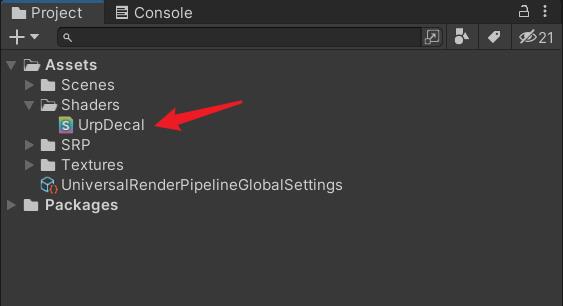
2、材质球
我们创建一个材质球,重命名为UrpDecal,并使用刚刚的shader,如下
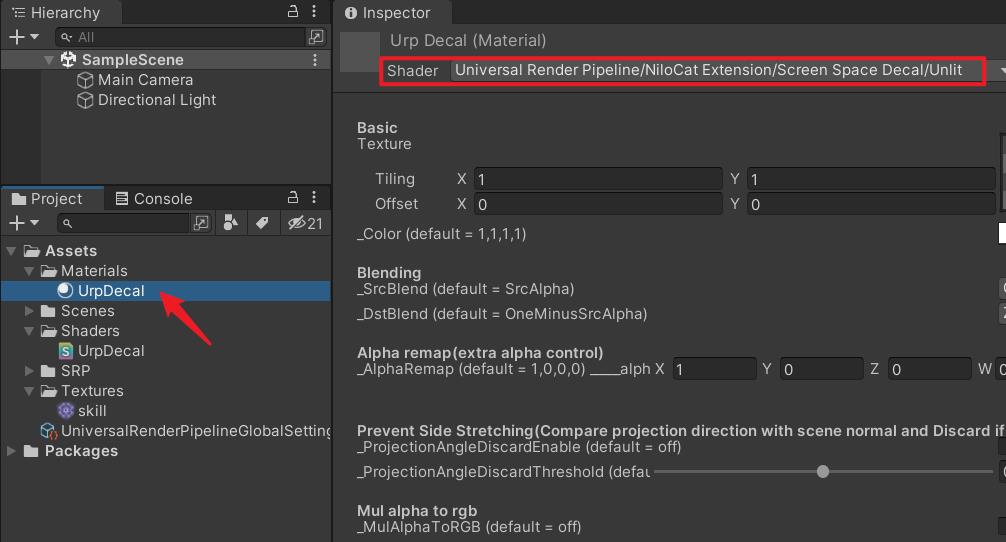
设置一下材质球参数,如下

3、创建Cube
创建一个Cube,重命名为DecalCube,

把上面的材质球赋给这个Cube,
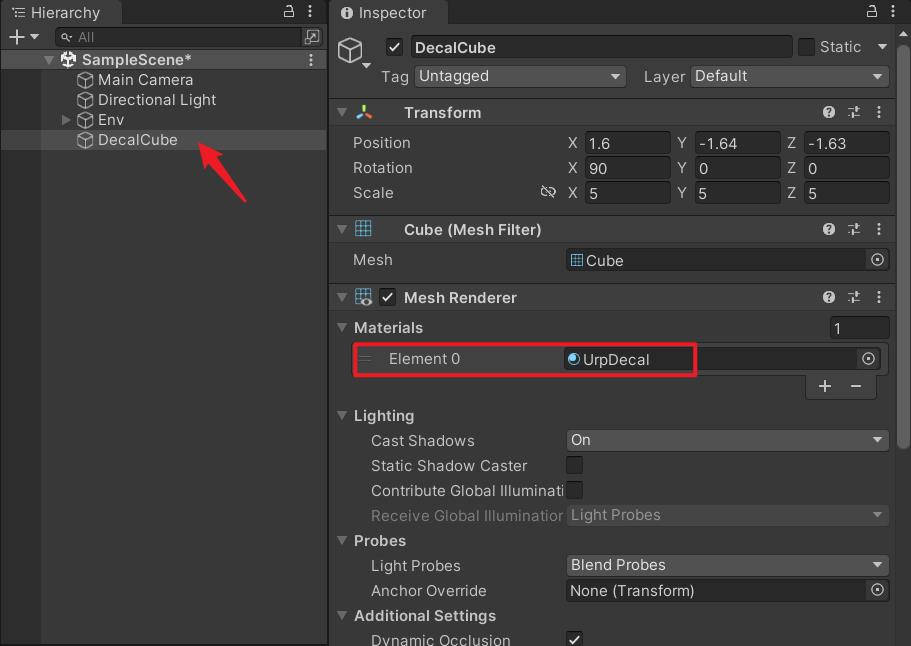
4、地面场景
简单搭建一下地面场景,

5、添加Renderer Feature: Decal
点击Universal Render Pipeline Asset_Renderer,点击Add Renderer Feature,然后点击Decal,

如下

6、移动DecalCube,与地面交叉
选中DecalCube,调整下角度和缩放,

然后移动DecalCube,让它与地面交叉,此时我们就可以看到想要的贴花效果了
7、运行效果
运行效果如下

三、方案二:使用URP Decal Projector
在默认渲染管线中,我们可以使用Projector来实现贴花效果,比较常见的是假阴影的实现。
在URP渲染管线中,我们可以使用URP Decal Projector。
1、添加Renderer Feature: Decal
跟上面一样,也得添加Decal,


2、创建Decal Shader Graph
点击菜单Create / Shader Graph / URP / Decal Shader Graph,如下

双击打开它ShaderGraph,

连线图如下
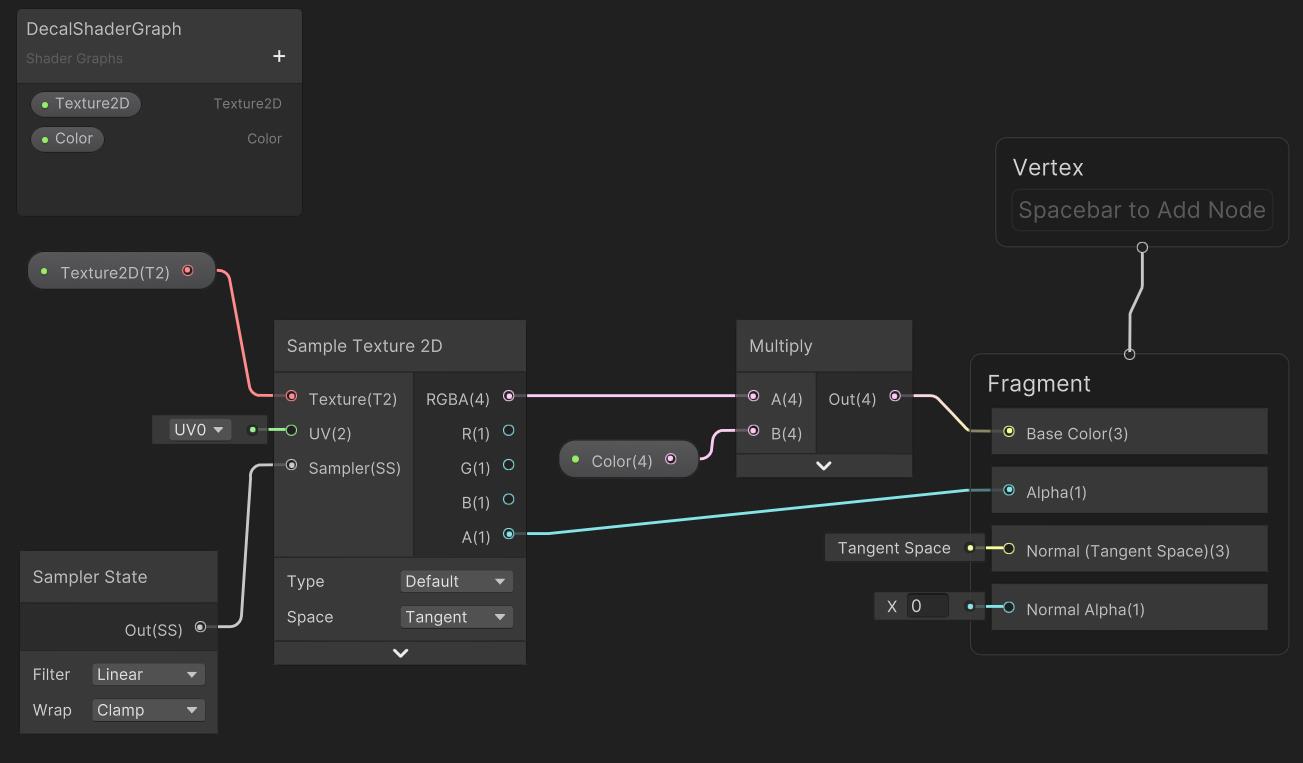
3、材质球
我们创建一个材质球并重命名为DecalShaderGraph,把上面的ShaderGraph赋给它,如下

设置一下材质球参数
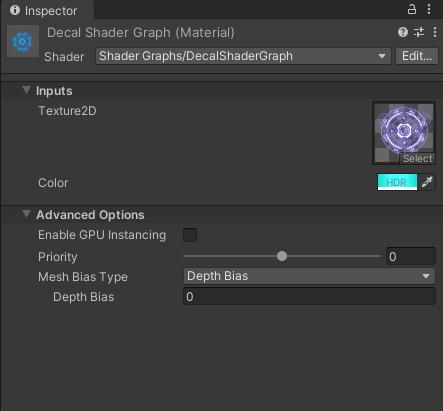
4、空物体挂 URPDecalProjector组件
创建一个空物体,重命名为URPDecalProjector,

给它挂上URPDecalProjector组件

4、设置组件参数
设置一下组件参数,如下

5、运行效果
调整一下URPDecalProjector的角度和缩放,
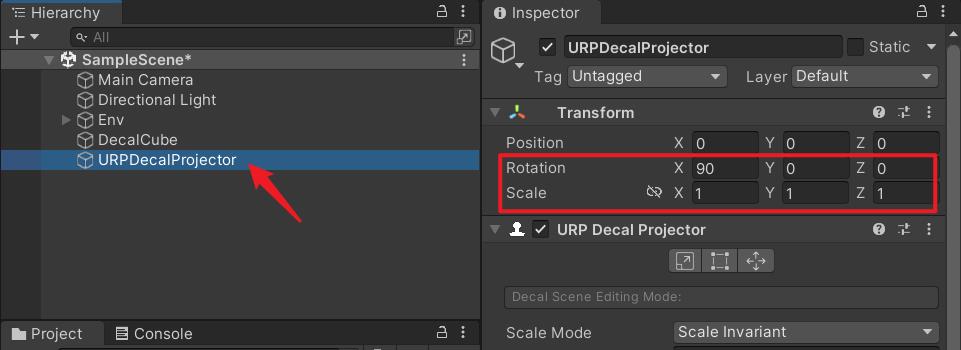
移动URPDecalProjector使其与地面交叉,效果如下
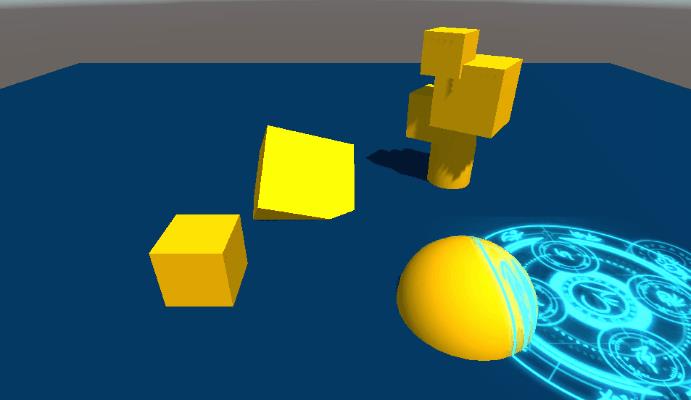
我们还可以在ShaderGraph中给加个UV旋转,让图案转起来,
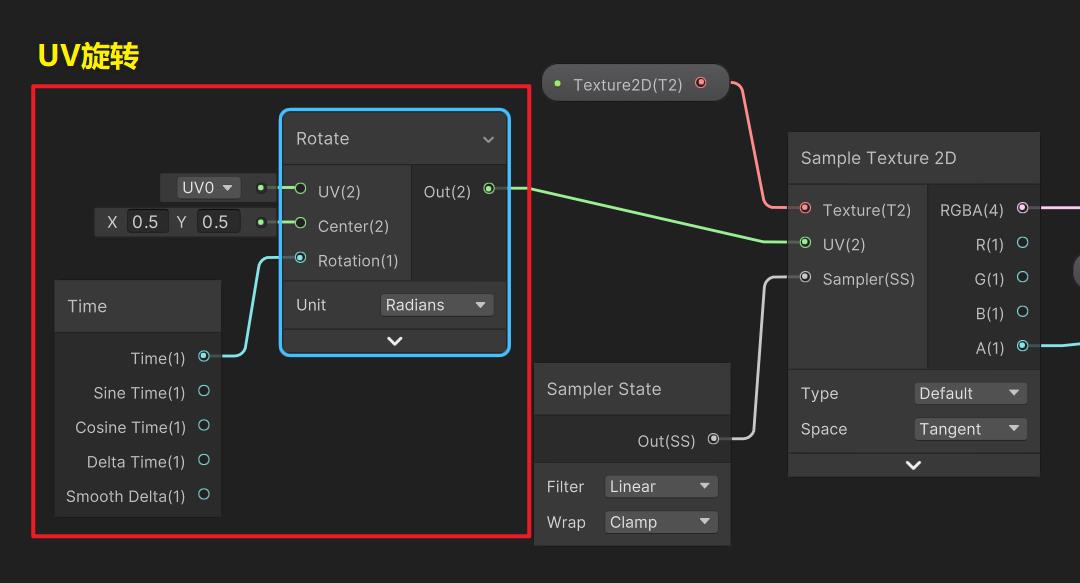
效果如下
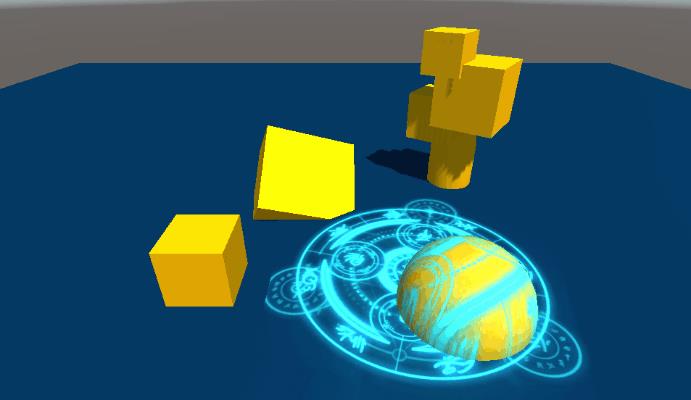
四、工程源码
以上两种方案放在一起,效果如下,

本文工程源码我已上传到GitCode,地址:https://gitcode.net/linxinfa/unityurpdecaldemo
感兴趣的同学可自行下载学习

五、完毕
好了,夜深了,收工睡觉。
我是林新发,https://blog.csdn.net/linxinfa
一个在小公司默默奋斗的Unity开发者,希望可以帮助更多想学Unity的人,共勉~
以上是关于游戏开发小技Unity中实现Dota里的角色技能地面贴花效果(URP | ShaderGraph | Decal)的主要内容,如果未能解决你的问题,请参考以下文章